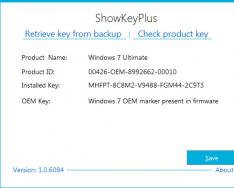A Microsoft Outlook, amely vitathatatlanul vezető szerepet tölt be az asztali számítógépeken működő vállalati e-mail kliensek szegmensében, a felhasználói adatokat OST- és PST-fájlokban tárolja. OST– a fájl a felhasználó postafiókjának az MS Exchange szerveren tárolt gyorsítótárazott másolata. PST egy személyes mappafájl, amely a felhasználó e-mailjeit tartalmazza és helyileg a számítógépen tárolja. Az Outlook-felhasználók nagy része valamilyen szinten problémákba ütközött a pst-fájlok megnyitásakor a sérült fájlok miatt. A felhasználó képtelen megnyitni a levélarchívumot fejfájás rendszergazdák és műszaki szolgálatok. támogatás.
Ebben a cikkben a személyes pst-mappafájlok károsodásának fő okairól és a visszaállításuk egyszerű módszeréről fogunk beszélni.
A személyes mappák archív fájljainak károsodásának okai Az Outlook eltérő lehet: ezek olyanok lehetnek, mint a hibák fájlrendszer(ebben az esetben érdemes kezdeni), és a pst fájlok szerkezetének károsodása az Outlook kliens vészbezárása miatt (a leggyakoribb), áramkimaradás, vírusok, a pst fájlok közös tárolása miatt. hálózati mappa(ezt a konfigurációt a Microsoft nem támogatja) stb.
Ne feledkezzünk meg a pst fájl maximális méretére vonatkozó korlátozásokról sem különböző verziók Outlook. Ha túllépi a maximális fájlméretet, vagy megnyit egy nagy fájlt régi verzió levelező kliens, előfordulhat, hogy az Outlook nem működik megfelelően. A pst-fájlok méretének korlátai a következő:
- Outlook 2002 vagy újabb korai változatai– A pst fájlok ANSI formátumúak, és legfeljebb 2 GB méretűek
- Outlook 2003 és Outlook 2007 – 20 GB-os korlát
- Outlook 2010 és Outlook 2013 – a pst/ost fájlok Unicode formátumúak, és legfeljebb 50 GB-os méretűek
Ezenkívül ne felejtse el, hogy minél nagyobb a fájl, annál nagyobb a valószínűsége, hogy hibák jelennek meg benne, ezért ajánlott 2-8 GB méretű pst fájlokkal dolgozni.
Ha egy pst fájl megsérül, az Outlook-kliens részben vagy teljesen elveszíti a megnyitási képességét, ami például a következő hibát eredményezi:
A Microsoft Outlook nem indítható el. Nem lehet megnyitni az Outlook ablakokat. A mappakészlet nem nyitható meg. A rendszer hibákat észlel a ….outlook.pst fájlban
Az …outlook.pst fájl nem egy Outlook adatfájl (.pst) 
Az ilyen hibák jelenléte azt jelzi, hogy a pst adatfájl sérült, és logikai szerkezetének visszaállítását igényli.
Először is nézzük meg, hogy az Outlook valójában hol tárolja a pst fájlokat. Alapértelmezés szerint a *.pst (személyes mappák) és a *.ost (az Exchange szerver mappáinak helyi gyorsítótárazott másolata) fájlok az operációs rendszer verziójától függően a következő könyvtárakban tárolódnak:
- Windows 2000, 2003, XP: C:\Documents and Settings\%username%\Local Settings\Application Data\Microsoft\Outlook
- Windows Vista, Windows 7 és Windows 8: C:\users\%felhasználónév%\AppData\Local\Microsoft\Outlook
De a felhasználó, ha szükséges, létrehozhat/áthelyezhet egy személyes mappafájlt tetszőleges helyre.
Fontos! Mielőtt elkezdené a pst fájl visszaállítását, hozza létre azt biztonsági másolat, ezáltal megvédheti magát a fájl esetleges további károsodásától a helyreállítási segédprogram vagy maga az Outlook által.
Az archivált Outlook mappák sérüléseinek helyreállítására a Microsoft tartalmazza az Office csomagot (véleményem szerint az MS Office 2000-es verziójától kezdve) speciális segédprogram Microsoft Outlook Beérkezett üzenetek javítóeszköze (scanpst.exe ). Ez a kis segédprogram nem egy univerzális csodaszer, amely lehetővé teszi a pst-fájlok helyreállítását bármilyen sérülés után, de lehetővé teszi a személyes mappafájlokkal kapcsolatos leggyakoribb problémák megoldását.
A segédprogramot a következő könyvtárban találja:
c:\Program Files\Microsoft Office\OFFICE[Office verziószám, – 11,12,13,14)
Így például az Office 2010 esetében a scanpst.exe segédprogrammal rendelkező könyvtár elérési útja a következő lesz:
C:\Program Files\Microsoft Office\OFFICE14
Outlook 2013 esetén ez a szabály nem működik, keresse meg a segédprogramot a c:\Program könyvtárban Fájlok\Microsoft Office 15\root\office15
jegyzet. 64 bites rendszeren, ha 64 bites rendszert használnak, a elérési út így néz ki C:\Program Files (x86)\Microsoft Office\Office14

Próbáljuk meg automatikusan kijavítani a pst fájl sérülését. Ehhez futtassa a scanpst.exe segédprogramot, és adja meg a pst fájl elérési útját.
Fontos! A segédprogram futtatása előtt zárja be az Outlookot és a visszaállított pst-fájlt használó egyéb folyamatokat.
A fájl hibakeresési folyamatának elindításához kattintson a gombra Rajt. 
A fájlstruktúra ellenőrzésének és elemzésének folyamata 8 szakaszból áll. Az ellenőrzési idő a pst fájl méretétől és a benne lévő hibák számától függ. 
Esetünkben a segédprogram arról számolt be, hogy a személyes mappák fájl hibákat tartalmaz, és felajánlja a helyreállítási eljárás elindítását (gomb Javítás). Ha még nem készített biztonsági másolatot a pst fájlról, most megteheti a jelölőnégyzet bejelölésével és a fájlnév megadásával. 
A gomb megnyomása után Javítás Elindul a pst fájl helyreállítási folyamata, amely szintén 8 szakaszból áll. Példánkban egy 1 GB-os archívum esetében a helyreállítási folyamat körülbelül 15 percig tartott.
Ha minden zökkenőmentesen megy, egy üzenet jelenik meg, miután a segédprogram futott Javítás készés megpróbálhatja megnyitni a pst fájlt az Outlookban. 
Tehát, amint már említettük, a scanpst.exe segédprogram a legtöbb esetben (kb. 90%) segít, ha hiba történik, vagy a személyes mappákban lévő pst-fájlok megsérülnek. A scanpst segédprogram nem tud segíteni, ha:
- a pst fájl fejlécében hibák vannak
- személyes mappák fájl jelszóval védett
- helyre kell állítania a véletlenül törölt e-maileket vagy mappákat
- ha túllépi a maximális pst fájlméretet
- a pst fájl logikai és fizikai szerkezetének összetett károsodása esetén
A mai korban nem szükséges, hogy minden gépen jelen legyen az MS Outlook környezet. Most fontolja meg a következő általános forgatókönyvet:
Képzelje el, hogy számítógép-felhasználó, akinek nincs MS Outlook alkalmazás a gépén. Másrészt meg akarja nézni és hozzáférni a PST-fájlhoz, amelyet egy második személy biztosított számára. Felmerül a kérdés – hogyan fogja megnézni ezt az Outlook PST-fájlt Outlook környezet nélkül? "
A probléma megoldásához, amikor Outlook-adatok tárolására szolgáló PST-fájlt tekint meg alkalmazáskörnyezet nélkül, kövesse ezeket a lépéseket, amelyek útmutatást adnak a PST-fájl megtekintése Outlook nélkül:
1. intézkedés: Az Outlook PST e-mailek konvertálása TXT fájllá
Ebben a megközelítésben kövesse az alábbi eljárást:
- Választ an email
- nyomja meg filé fület a menü megjelenítéséhez
- Választ Mentés másként opció és -tól Mentés másként típus mezőben válassza ki TXT Végül kattintson Megment a fájl TXT formátumba mentéséhez
Most már megnyithatja és megtekintheti a PST-fájlokat tartalmazó e-maileket. Ennek a megközelítésnek a fő hátránya, hogy egyenként hajtja végre az átalakítást, nem tudja beágyazni a mellékleteket az e-mailekbe, és nem releváns számos e-maileket.
2. dimenzió: Az Outlook PST-fájl konvertálása MSG-fájllá
Egy másik megközelítés az Outlook Store fájl konvertálása egy nagyon gyakori fájlformátumra, azaz MSG fájlra. Ehhez csak át kell húznia a levelet az asztalra vagy bármely más útvonalra. Most már csak az Edit Plus alkalmazásra van szüksége a drag and drop fájl megnyitásához, és így megtekintheti az MSG fájlt.
Ennek az intézkedésnek az a korlátja, hogy ezzel a technikával egyenként kell végrehajtania az átalakítást, és az sem számít, ha nagyszámú e-mailt kell megnézni a PST fájlból.
3. dimenzió: HTML fájlformátum használata a PST e-mailek megtekintéséhez
Megtekinteni Email PST-fájl A következő megközelítés az e-mailek HTML-fájlként való mentése. Ehhez kövesse az alábbi eljárást:
- Választ an email(egyenként), amelyet meg szeretne tekinteni
- nyomja meg filé lapokat a lehetőség megjelenítéséhez
- Választ Mentés másként opció és -tól Mentés másként típus mezőben válassza ki HTML (*.htm, *.html) Végül kattintson Megment a fájl HTML-fájlként való mentéséhez
Az Outlook hiányában mostantól láthatja a PST-fájl e-mailjeit. Ennek a megközelítésnek azonban megvannak a fenti intézkedésekben tárgyalt hátrányai/korlátai is.
4. dimenzió: PST-fájl importálása a G-mailbe a megtekintéshez
Ez az utolsó manuális megközelítés az Outlook PST-fájl Outlook nélkül való megtekintéséhez. Ez a folyamat egy kicsit technikai módszer a fenti 3 eljáráshoz képest.
A JEGYZET: Az összes fenti megközelítésnek vannak bizonyos korlátai, és a felhasználók egyik vagy másik megszakítással találkozhatnak, amikor ezekkel a megközelítésekkel dolgoznak.
5. intézkedés: Harmadik féltől származó segédprogram korlátozás nélkül
Az Outlook-adatok problémamentes megtekintésének és elemzésének legjobb módja egy harmadik féltől származó segédprogram használata, amely könnyen elérhető az internetes piacon. Az egyik ilyen az Outlook PST Viewer, amely lehetővé teszi az ügyfelek számára a PST-fájlok megnyitását és olvasását az Outlook támogatása nélkül. Az e-maileken kívül más Outlook adatelemek, például névjegyek, naptár, naplók stb. megtekintését is lehetővé teszi. Így ezzel a termékkel a teljes személyes tárolófájl megtekinthető.
Végül
Ez volt a cikkünk 5 legjobb tipp az Outlook PST-fájl manuális megtekintéséhez Outlook nélkül, Hogy tetszett cikkünk, a megjegyzés rovatba írd be véleményedet, javaslatodat. Írjon is Ha kérdése van, igyekszem a lehető leghamarabb visszatérni a megkereséshez.
Üdvözlök mindenkit! Korábban már említettem a cikkemben, hogyan állíthat vissza egy Outlook 2010 archív mappát a program felületén. A mai napon utasítások lesznek a pst kiterjesztésű archív fájl csatlakoztatására vonatkozóan; ez az adatfájl információkat tárol a bejövő vagy kimenő levelekről, attól függően, hogy mit mentettek ebbe a fájlba. Hosszú munkaidő alatt Postafiók a számítógépen kritikus méretűre nőtt, olyan helyzet is kialakult, hogy a levelek archívuma is meghaladta a megengedett méretet, aminek következtében egy új, pst kiterjesztésű, de más nevű archív fájl létrehozása mellett döntöttek. De hogyan lehet meggyőződni arról, hogy két archívum (pst kiterjesztésű adatfájl) van a programban, és több archívumból is el tudom olvasni az archivált leveleket?
Tehát ha a fájl menüpontra kattintunk, akkor esetemben megtelt a postafiók és archiválás szükséges. 
Kattintson az Archiválás gombra, csak az Archívum fájl sorban: 
Írunk egy új fájlnevet - tetszőlegesen, nekem ez archive22.pst, az elemek archiválását is beállítottam egy bizonyos időpontig - 2016. február 29. hétfő - minden levél archiválva lesz, ami ez előtt a dátum előtt készült.
Most, hogy két archív fájlt összekapcsolhasson az Outlookban, lépjen a Fájl – Megnyitás és exportálás lap – Outlook adatfájl megnyitása (.pst) menüpontra.  Amikor kiválasztja ezt az elemet, megjelenik egy párbeszédpanel a mellékelt fájl kiválasztásával. Tegyük fel, hogy az újonnan létrehozott archív fájl neve archive22.pst, a régi backup.pst pedig azt jelenti, hogy ki kell választanunk a backup.pst fájlt.
Amikor kiválasztja ezt az elemet, megjelenik egy párbeszédpanel a mellékelt fájl kiválasztásával. Tegyük fel, hogy az újonnan létrehozott archív fájl neve archive22.pst, a régi backup.pst pedig azt jelenti, hogy ki kell választanunk a backup.pst fájlt.  hogy az ebben az adatállományban tárolt betűk betöltődnek a programba. A fájl kiválasztása után levelező program Az Outlooknak időbe telik, amíg az összes fájlt letölti az archívumból. Ennek eredményeként két archív mappát kapunk a navigációs panel bal oldalán:
hogy az ebben az adatállományban tárolt betűk betöltődnek a programba. A fájl kiválasztása után levelező program Az Outlooknak időbe telik, amíg az összes fájlt letölti az archívumból. Ennek eredményeként két archív mappát kapunk a navigációs panel bal oldalán:  Ezek az Archív mappák – újonnan létrehozott archívum (Archive22.pst), Archívumok (backup.pst)
Ezek az Archív mappák – újonnan létrehozott archívum (Archive22.pst), Archívumok (backup.pst)
Ha már régóta gyűlnek a levelek, akkor hasonló módon archiválhatja a bejövő és kimenő leveleket évenként (például 2014, 2015, 2016), és létrehozhat 2014.pst fájlokat stb. Csatlakoztassa az archívumokat a programhoz a fenti módszerrel, és nevezze át a neveket a jobb gombbal a mappa nevére kattintva, majd az adatfájl tulajdonságait 
A „Mappabeállítások” információs ablakban kattintson a további gombra: 
Az Általános lapon módosítsa a nevet a szükségesre, például a tárolt archivált levelek évére, például 2014 
Az archívumot több fájlra bontva sikerült csökkenteni a fő levéladatbázist, és az archívumot több fájlra bontani. Készítettünk egy katalógust a levelek tárolási évei szerint. És megszabadult hosszú betöltési idő programot, amikor elindul.
Bármilyen tisztázatlan helyzetben a műtővel kapcsolatban Windows rendszer- a legtöbb egyszerű módja Ez az operációs rendszer újratelepítése. Ha azonban kevés tapasztalattal rendelkezik, vagy soha nem telepítette újra az ilyen programokat, akkor jobb, ha szakemberekhez fordul. Ez csökkenti a számítógép működőképességének helyreállításához szükséges időt, és kíméli idegeit és pénzügyeit – ez minden város megteszi szolgáltató központokévek óta foglalkozik ezekkel a szolgáltatásokkal, például a Windows telepítését Zhitomirban végzik a lehető leghamarabb, gyorsan, hatékonyan, és ami a legfontosabb, megbízhatóan és szakszerűen.
Ha telepítette a számítógépére víruskereső program Tud szkennelje be az összes fájlt a számítógépén, valamint minden egyes fájlt külön-külön. Bármilyen fájlt ellenőrizhet, ha a jobb gombbal rákattint, és kiválasztja a megfelelő lehetőséget a fájl víruskereséséhez.
Például ezen az ábrán kiemelve van fájl my-file.pst, akkor jobb gombbal kell kattintania erre a fájlra, és ki kell választania a lehetőséget a fájl menüben "szkennelés AVG-vel". Ha ezt a lehetőséget választja, az AVG Antivirus megnyílik, és elvégzi a vizsgálatot ez a fájl vírusok jelenlétére.
Néha ennek eredményeként hiba léphet fel helytelen telepítés szoftver , ami a telepítési folyamat során felmerült probléma miatt lehet. Ez zavarhatja az operációs rendszert kapcsolja a PST-fájlt a megfelelő alkalmazáshoz szoftver , befolyásolva az ún "fájlkiterjesztés társítások".
Néha egyszerű a Microsoft Outlook Express újratelepítése megoldhatja a problémát a PST és a Microsoft Outlook Express megfelelő összekapcsolásával. Más esetekben a fájltársításokkal kapcsolatos problémák adódhatnak rossz szoftver programozás fejlesztő, és előfordulhat, hogy fel kell vennie a kapcsolatot a fejlesztővel további segítségért.
Tanács: Próbálja meg frissíteni a Microsoft Outlook Express programot a következőre legújabb verzió hogy a legújabb javítások és frissítések telepítve legyenek.

Ez túl nyilvánvalónak tűnhet, de gyakran Lehet, hogy maga a PST fájl okozza a problémát. Ha e-mail mellékletként kapott egy fájlt, vagy letöltötte egy webhelyről, és a letöltési folyamat megszakadt (például áramszünet vagy más ok), a fájl megsérülhet. Ha lehetséges, próbáljon beszerezni egy új másolatot a PST fájlról, és próbálja meg újra megnyitni.
Gondosan: A sérült fájl járulékos károkat okozhat egy korábbi vagy meglévő fájlban rosszindulatú számítógépén, ezért nagyon fontos, hogy mindig futtasson egy frissített víruskeresőt a számítógépén.

Ha a PST-fájl a számítógép hardverével kapcsolatos a szükséges fájl megnyitásához frissítse az eszközillesztőket kapcsolódik ehhez a berendezéshez.
Ez a probléma általában médiafájltípusokhoz kapcsolódnak, amelyek a számítógépen belüli hardver sikeres megnyitásától függenek, pl. hangkártya vagy videokártyák. Például, ha megpróbál megnyitni egy hangfájlt, de nem tudja megnyitni, szükség lehet rá frissítse a hangkártya illesztőprogramjait.
Tanács: Ha amikor megpróbál megnyitni egy PST fájlt kap .SYS fájl hibaüzenet, valószínűleg az lehet a probléma sérült vagy elavult eszközillesztőkhöz kapcsolódnak amelyeket frissíteni kell. Ez a folyamat megkönnyítheti az illesztőprogram-frissítő szoftverek, például a DriverDoc használatával.

Ha a lépések nem oldják meg a problémátés továbbra is problémái vannak a PST fájlok megnyitásával, ennek oka lehet a rendelkezésre álló rendszererőforrások hiánya. A PST-fájlok egyes verziói jelentős mennyiségű erőforrást igényelhetnek (például memóriát/RAM-ot, számítási teljesítmény), hogy megfelelően megnyíljon a számítógépén. Ez a probléma gyakran előfordul, ha meglehetősen régi számítógépet használ. Hardverés egyben egy sokkal újabb operációs rendszer.
Ez a probléma akkor fordulhat elő, ha a számítógépnek nehézségei vannak egy feladat végrehajtásában, mert operációs rendszer(és más futó szolgáltatások háttér) tud túl sok erőforrást fogyaszt a PST fájl megnyitásához. Próbálja meg bezárni az összes alkalmazást a számítógépén, mielőtt megnyitná az Outlook Personal Information Store fájlt. Ha felszabadítja az összes rendelkezésre álló erőforrást a számítógépén, akkor a lehető legjobb helyzetben lesz ahhoz, hogy megpróbálja megnyitni a PST fájlt.

Ha te végrehajtotta az összes fent leírt lépéstés a PST fájl továbbra sem nyílik meg, lehet, hogy futnia kell berendezés frissítése. A legtöbb esetben még a hardver régebbi verzióinak használata esetén is a legtöbb esetben a feldolgozási teljesítmény több mint elegendő lehet egyedi alkalmazások(hacsak nem végez sok CPU-igényes munkát, például 3D-s renderelést, pénzügyi/tudományos modellezést vagy multimédiás igényes munkát). És így, valószínű, hogy a számítógépének nincs elég memóriája(gyakoribb nevén "RAM", ill RAM) a fájlmegnyitási feladat végrehajtásához.
Az Outlook a napi rutin része. E-mail üzenetek küldésére, naptáresemények beállítására, valamint feladatok és egyéb elemek létrehozására szolgál. De vajon ki lehet deríteni, hogyan és hol tárolják az összes elemet? Office 365, Exchange és Outlook.com fiókok esetén minden információ a kiszolgálón tárolódik, de az offline másolat is helyi számítógép egy Outlook offline adatfájlhoz (OST).
POP- és IMAP-fiókok esetén Outlook-elemeket menthet Outlook-adatfájlba (.pst). Ha meg kell nyitnia vagy bezárnia egy Outlook adatfájlt (.pst), néhány egyszerű lépésben megteheti.
jegyzet V: Ha szervezete rendelkezik olyan házirenddel, amely szerint az e-mail üzenetek automatikusan archiválódnak, a régi e-mail üzenetek, naptáresemények és feladatok archiválhatók egy Outlook adatfájlban (.pst). Még akkor is, ha fiókja Outlook Offline Data File (OST)-t használ az összes napi adathoz, akkor is rendelkezhet egy régi adatokat tartalmazó archive.pst fájllal.
Nagyon fontos megjegyezni a jelszavát, mert a Microsofton keresztül nem lehet visszaállítani. Minden rögzített jelszót biztonságos helyen kell tárolni, távol a védeni kívánt információktól.
Fontos: Sem a Microsoft, sem az internetszolgáltató, sem az e-mail rendszergazdája nem fér hozzá jelszavához, és nem tudnak segíteni a PST-fájl tartalmának visszaállításában, ha elfelejti.
Nyomja meg háromszor a gombot rendben .
Amikor rákattint a fiók mappájára, a rendszer felkéri a jelszó megadására. A hozzáférést követően nem kell újra megadnia jelszavát a munkamenet során. Ha bezárja és újraindítja az Outlookot, a rendszer jelszót kér a mappa kiválasztásakor.
Fontos: A PST-fájl jelszava nem a hackerek elleni védelemre szolgál. Egyszerűen megakadályozza, hogy mások, akikkel megosztja a számítógépet, például családtagok, megtekintsék a fájlt. Többért megbízható védelem több ember által használt számítógépen kell adatokat létrehozni fiókot Windows jelszóval védett minden felhasználó számára.
A 2007. decemberi elküldött levelek archívuma
PST-fájl eltávolítása a navigációs ablaktábláról
Érdemes lehet eltávolítani szükségtelen mappákat a navigációs ablakból, mert nem kell gyakran hozzáférnie a PST-fájlhoz. Az Outlook-adatfájlokat elrejtheti a navigációs ablakban anélkül, hogy törölné őket a számítógépről.
Kattintson a jobb gombbal arra a Személyes mappák fájlra, amelyet el szeretne távolítani a navigációs ablakból, és kattintson a gombra Zárja be a személyes mappákat.
Ha Zárja be a személyes mappákat lehetőség nem érhető el, akkor valószínűleg azt a PST-fájlt próbálja törölni, amelyet az Outlook az új üzenetek mentésére használ. Ha törli ezt az adatfájlt, új üzenetek nem kerülnek sehova.
Tanács: Félsz egy fájl törlésétől és az adatok elvesztésétől? A PST-fájl bezárása nem törli magát a fájlt vagy a benne lévő elemeket; a fájl egyszerűen nem jelenik meg a navigációs területen. A PST-fájlt bármikor újra megjelenítheti:
A menün fájlt tárgy kiválasztása Nyisd kiés válassza ki Outlook adatfájl.
Kattintson a megnyitni kívánt PST-fájlra, majd kattintson a gombra rendben.